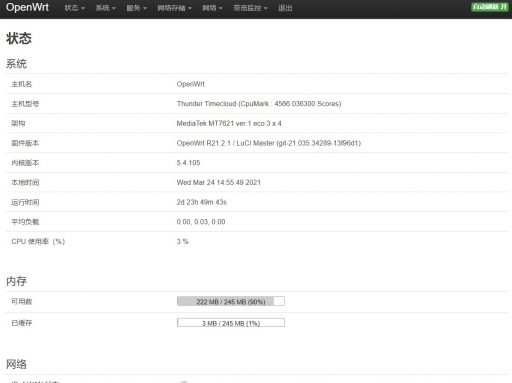近期入手了一个二手的迅雷下载宝,一是想试验一下单网口刷OpenWrt系统的整个过程,二是试验一下采用第三方源码系统生成自编译固件的方法,下面我就将迅雷下载宝刷OpenWrt系统的整个过程与大家一道分享,有兴趣的朋友也可以实践一下。
下载宝参数
处理器:MT 7621AT 双核四线程 880MHz;内存:256MB DDR3 DRAM;闪存:16M;USB:USB3.0 一个
个人觉得除了没有无线模块外,其它参数还是不错的,比一般的路由器要强,刷OpenWrt系统做路由还是有现实意义的。
一、先刷入Breed
具体过程可参考 WR886N_V5刷OpenWrt固件 一文,这里只做简单描述:
1、下载迅雷下载宝的Breed固件
网址 https://breed.hackpascal.net/ 下载 breed-mt7621-xunlei-timeplug.bin
2、拆机焊下16M闪存芯片,然后将下载的Breed固件用编程器写入

PS:网上也有不拆机刷Breed的教程,个人感觉应该是可行,但自己没有进行过测试,所以就把其网页链接放这里,有兴趣的朋友可以对照一试:
https://www.right.com.cn/forum/forum.php?mod=viewthread&tid=191597&page=1
二、自编译生成迅雷下载宝的OpenWrt固件
1、下载Lean大的Lede源码(OpenWrt系统的第三方源码),并配置好其编译环境
git clone https://github.com/coolsnowwolf/lede.git cd lede ./scripts/feeds update -a ./scripts/feeds install -a
2、自编译参数设定
make menuconfig
进入设置界面后按下图配置
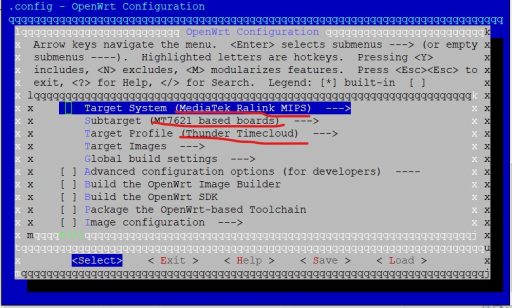
3、编译
make -j1 V=s
编译过程时间较长,等编译完成后你可以在 ~/bin/targets/ramips/mt7621 目录下发现你想要的固件:
openwrt-ramips-mt7621-thunder_timecloud-squashfs-sysupgrade.bin
三、通过Breed将自编译固件刷入迅雷下载宝
1、一直按住Reset键,然后给下载宝通电,等指示灯闪烁后松开Reset键;电脑通过网线与下载宝连接,然后在电脑浏览器地址栏输入:192.168.1.1

2、修改MAC地址
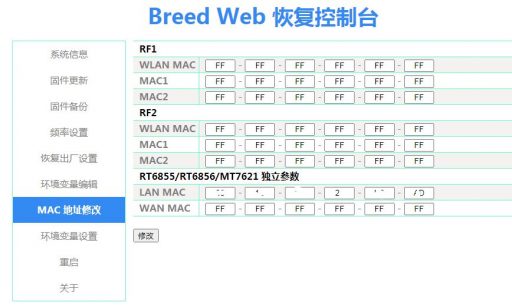
3、刷入新固件
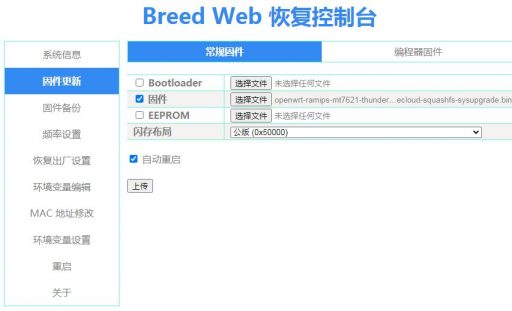
4、系统自动重启后,在电脑浏览器地址栏再输入:192.168.1.1,就能进入OpenWrt系统的Luci界面了(缺省密码为:password)
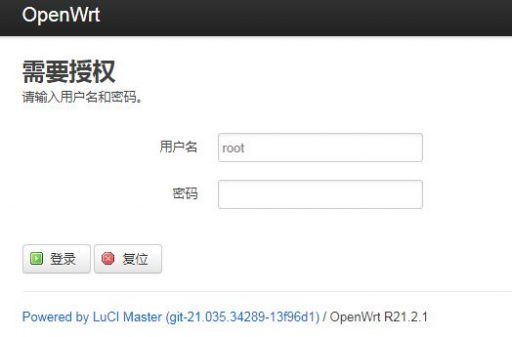
四、OpenWrt系统配置
1、因为是单网口,上网功能和路由器的管理功能都需要通过一个网口完成,因此需要将LAN口的协议从“静态地址”修改为“DHCP客户端”
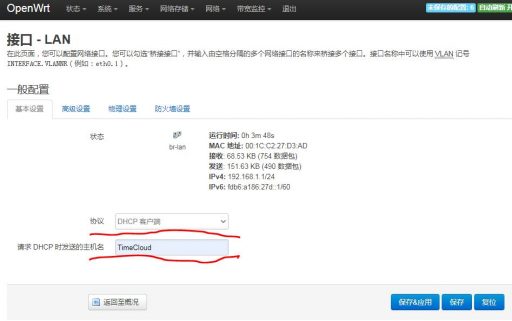
2、协议修改生效后,将下载宝的网口网线与电脑断开,与上一级路由器LAN口相连,下载宝就可以通过DHCP客户端协议获取相应的IP地址了。这时我们可以通过查看上一级路由的DHCP&DNS就可以获取下载宝的具体IP地址,例如:192.168.18.209
3、在处于同一网段或下一级路由的电脑浏览器地址栏中输入刚获取的下载宝IP地址:192.168.18.209,就可以登录OpenWrt界面进行相应的操作了。
PS:为方便操作,建议在上级路由中通过下载宝的MAC地址锁定下载宝的IP地址,具体可参考OpenWrt系统下的DHCP客户端如何获得固定的IP地址?一文。